禁止病毒服务启动方法介绍
发布时间:2017-03-22 16:10
如何禁止病毒的启动服务呢!这样电脑病毒就不会困惑到我们的了!下面由小编给你做出详细的禁止病毒服务启动方法介绍!希望对你有帮助!
禁止病毒服务启动方法介绍:
禁用“禁止病毒启动服务”功能可以增加系统的安全性,尽可能杜绝通过添加注册表值来加载或通过添加系统服务加载病毒。
步骤1:单击“开始”“运行”命令,弹出“运行”对话框,茌“打开”文本框中输入regedit命令,单击“确定”按钮,打开“注册表编辑器”窗口,在左侧的窗格中,依次展开HKEY_LOCAL MACHINESY-
STEMCurrentControlSetServices选项,如下图所示。
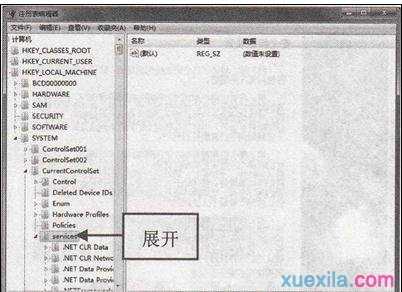
步骤2:在“注册表编辑器”窗口,单击“编辑”“权限”命令,如下图所示。

步骤3:打开“Services的权限”对话框,单击“添加”按钮,如下图所示。
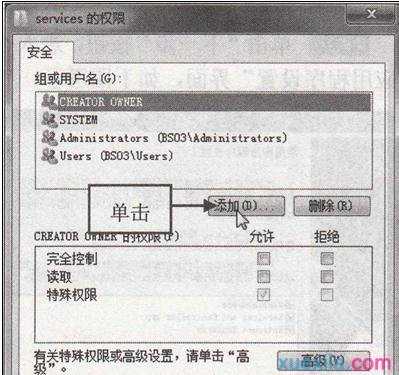
步骤4:弹出“选择用户或组”对话框,单击“高级”按钮,如下图所示。
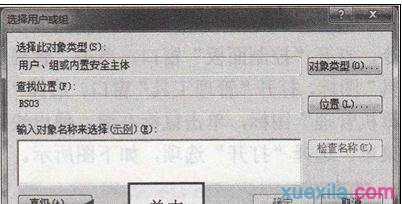
(切换输入法:输入法切换不了怎么办?http://www.woaidiannao.com/html/xwzx/6616.html )
步骤5:弹出“选择用户或组”对话框,单击“立即查找”按钮,如下图所示。

步骤6:开始查找用户,查找完成后,显示查找结果,在“搜索结果”列表框中,选择Everyone选项,如下图所示。

步骤7:单击“确定”按钮,返回到“选择用户或组”对话框,单击“确定”按钮,返回到“Services的权限”对话框,将显示添加的选项,并在“Everyone的权限”列表框中,选中“读取”选项右侧的“允许”复选框,如下图所示。
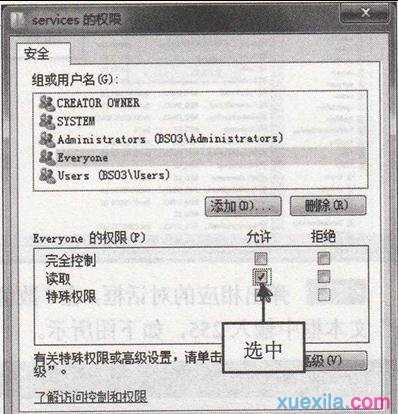

禁止病毒服务启动方法介绍的评论条评论